Bitte beachte:
Die Änderungen der DATEV-Kontonummern sind sofort wirksam.
Im Folgenden findest Du eine Hilfe zu den DATEV Einstellungen für Deine Warengruppen in der App nach SKR 03. Im Gegensatz zu den DATEV-Konten, die einfach nur für den Geldtransit stehen, sind den DATEV-Kontonummern für Deine Warengruppen auch unterschiedliche Mehrwertsteuersätze zugeordnet. Damit hier keine Fehler passieren, hast Du bereits im ersten Schritt Deine hinterlegten Steuersätze überprüft. Falls nicht, kannst Du es jetzt nachholen: Prüfe die Steuersätze in Deiner Speisekarte.
Außerdem hilft Dir hier auch die ausgefüllte DATEV-Vorlage von Deiner Steuerberatung.
Vergabe von DATEV-Kontonummern planen
Achte bei der Vergabe der Kontonummern bitte auf Folgendes:
- Damit Du den Umsatz einer Warengruppe getrennt auswerten kannst, darf die Kontonummer nicht mehrfach vergeben werden. Andernfalls laufen die Umsätze aus verschiedenen Warengruppen in einem DATEV-Konto zusammen.
- Beachte bei der Vergabe der DATEV-Konten immer, dass die Kontonummer zur Besteuerung der Artikel der Warengruppe passt.
- Beachte unbedingt die Ausnahmen.
Schritt für Schritt
DATEV-Einstellungen für Deine Warengruppen in der App vornehmen
-
Gehe in der orderbird App in die Einstellungen > Bestellblock > Speisekarte und tippe auf das kleine „i“ hinter der Warengruppe, für die Du die DATEV-Kontonummern anpassen möchtest.
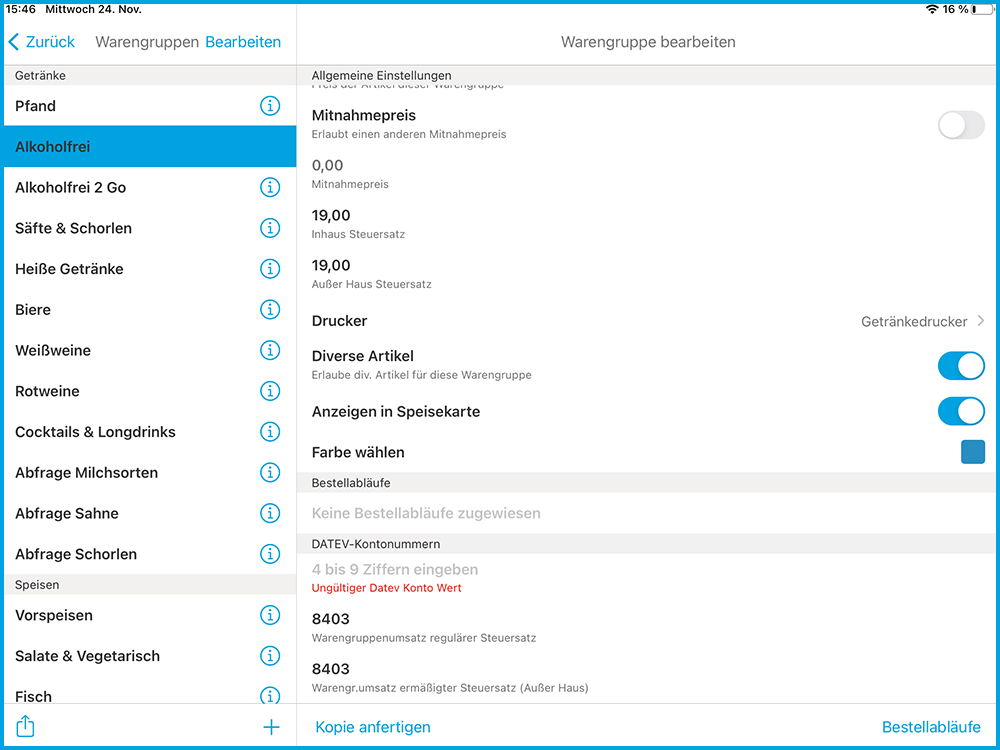
- Vergebe eine DATEV-Kontonummer aus dem SKR 03. Aus folgende Kontonummern kannst Du wählen:
| Warengruppe | Verfügbare Kontonummern im SKR 03 |
| Warengruppen, in denen ausschließlich Artikel mit 19 % Umsatzsteuer liegen | 8400 bis 8419 |
| Warengruppen, in denen ausschließlich Artikel mit 7 % Umsatzsteuer liegen | 8300 bis 8309 |
Wiederhole diese Schritte für jede Warengruppe in Deiner Speisekarte.
Fast geschafft! Auf geht es zur letzten möglichen Einstellung in Schritt 4.4. Steuerliche Sonderfälle (Pfand, Gutscheine, milchhaltige Getränke, ...) in den DATEV-Einstellungen berücksichtigen.